电脑无法关机怎么办?快速解决方法!
时间:2025-06-24 14:24:08 117浏览 收藏
最近发现不少小伙伴都对文章很感兴趣,所以今天继续给大家介绍文章相关的知识,本文《电脑无法关机怎么解决?》主要内容涉及到等等知识点,希望能帮到你!当然如果阅读本文时存在不同想法,可以在评论中表达,但是请勿使用过激的措辞~
相信很多用户在使用电脑时都遇到过无法正常关机的情况,这时候我们通常会选择长按电源键强制关机。然而,这种操作对电脑硬件的损伤是显而易见的。那么,如何有效解决电脑无法关机的问题呢?接下来,小编将为大家分享一些实用的解决方法。
方法一:检查Windows声音文件是否损坏
首先,可以检查一下“退出Windows”声音文件是否已经损坏。打开“控制面板”,进入“声音”设置,将“退出Windows”声音功能暂时关闭。如果电脑能够正常关机,说明问题确实出在声音文件上。此时,可以通过恢复备份的声音文件或重新安装相关程序来解决问题,也可以选择将“退出Windows”声音设置为无声模式。
方法二:通过组策略调整关机选项
如果上述方法无效,我们可以尝试通过组策略来解决电脑无法关机的问题。
步骤如下:
- 在电脑桌面点击“开始菜单”,搜索“运行”,或者直接按下Win+R快捷键打开运行窗口。
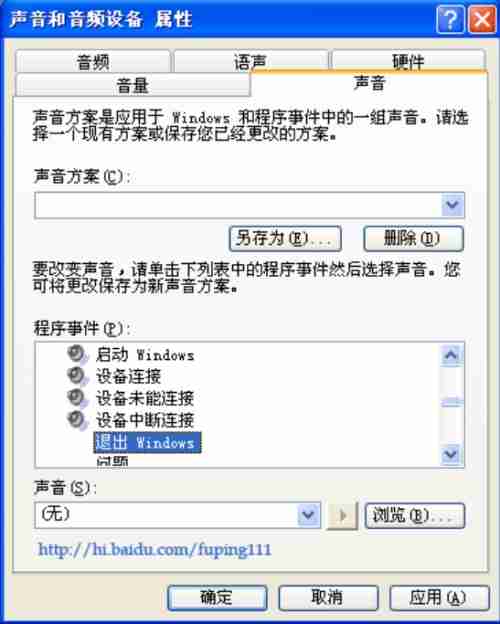
- 在运行窗口中输入“gpedit.msc”,然后点击回车键或确定按钮,进入“本地组策略编辑器”。
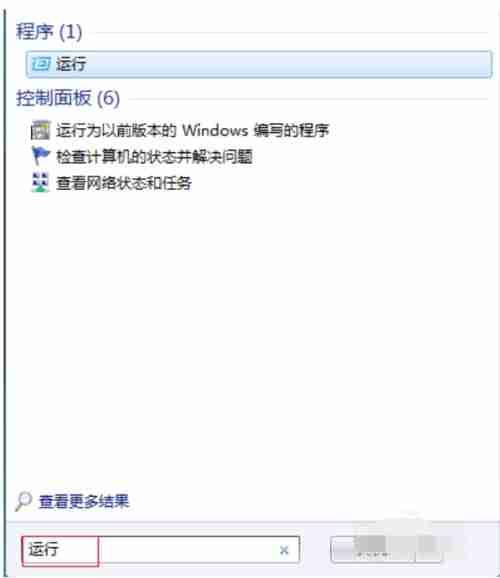
- 在组策略界面中,找到左侧的“计算机配置”选项,用鼠标左键双击展开。
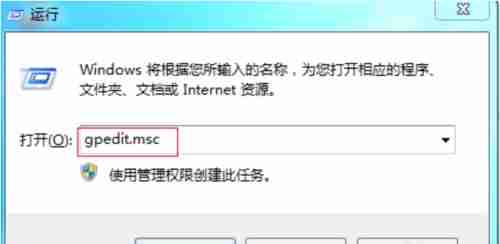
- 接下来,找到并双击“管理模板”选项。

- 在右侧的设置列表中,找到“系统”选项,再次双击打开。

- 向下滚动页面,找到名为“关机选项”的设置项,双击打开。

- 在弹出的设置窗口中,检查是否有相关软件设置了阻止关机的功能,通常会显示为灰色或不可选状态。
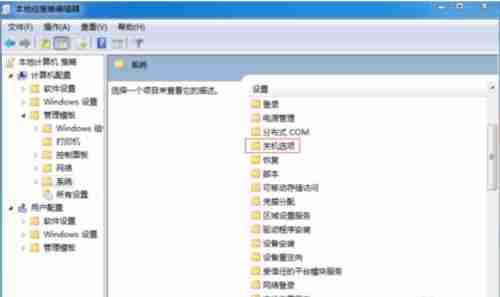
- 如果发现相关选项被禁用,可以将其状态更改为“已启用”,然后点击“应用”和“确定”。完成设置后,重启电脑即可恢复正常关机功能。
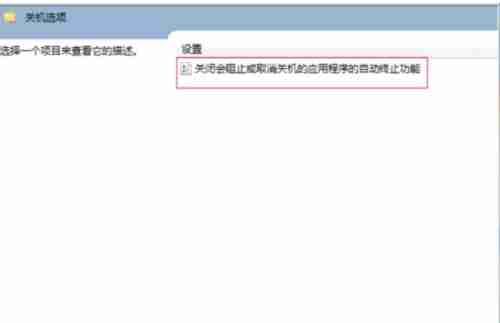
按照以上步骤操作后,大多数情况下电脑应该可以顺利关机了。如果问题仍然存在,建议联系专业技术人员进一步排查。希望这些方法能帮助到大家!
终于介绍完啦!小伙伴们,这篇关于《电脑无法关机怎么办?快速解决方法!》的介绍应该让你收获多多了吧!欢迎大家收藏或分享给更多需要学习的朋友吧~golang学习网公众号也会发布文章相关知识,快来关注吧!
相关阅读
更多>
-
501 收藏
-
501 收藏
-
501 收藏
-
501 收藏
-
501 收藏
最新阅读
更多>
-
293 收藏
-
293 收藏
-
152 收藏
-
161 收藏
-
424 收藏
-
284 收藏
-
188 收藏
-
469 收藏
-
441 收藏
-
265 收藏
-
217 收藏
-
445 收藏
课程推荐
更多>
-

- 前端进阶之JavaScript设计模式
- 设计模式是开发人员在软件开发过程中面临一般问题时的解决方案,代表了最佳的实践。本课程的主打内容包括JS常见设计模式以及具体应用场景,打造一站式知识长龙服务,适合有JS基础的同学学习。
- 立即学习 543次学习
-

- GO语言核心编程课程
- 本课程采用真实案例,全面具体可落地,从理论到实践,一步一步将GO核心编程技术、编程思想、底层实现融会贯通,使学习者贴近时代脉搏,做IT互联网时代的弄潮儿。
- 立即学习 516次学习
-

- 简单聊聊mysql8与网络通信
- 如有问题加微信:Le-studyg;在课程中,我们将首先介绍MySQL8的新特性,包括性能优化、安全增强、新数据类型等,帮助学生快速熟悉MySQL8的最新功能。接着,我们将深入解析MySQL的网络通信机制,包括协议、连接管理、数据传输等,让
- 立即学习 500次学习
-

- JavaScript正则表达式基础与实战
- 在任何一门编程语言中,正则表达式,都是一项重要的知识,它提供了高效的字符串匹配与捕获机制,可以极大的简化程序设计。
- 立即学习 487次学习
-

- 从零制作响应式网站—Grid布局
- 本系列教程将展示从零制作一个假想的网络科技公司官网,分为导航,轮播,关于我们,成功案例,服务流程,团队介绍,数据部分,公司动态,底部信息等内容区块。网站整体采用CSSGrid布局,支持响应式,有流畅过渡和展现动画。
- 立即学习 485次学习
